IBM服务器以及故障灯说明和解决办法
IBM错误代码解释以及解决方法
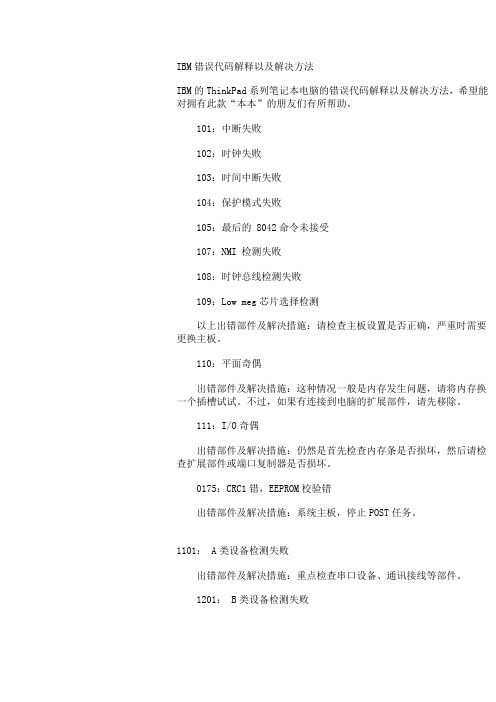
IBM错误代码解释以及解决方法IBM的ThinkPad系列笔记本电脑的错误代码解释以及解决方法,希望能对拥有此款“本本”的朋友们有所帮助。
101:中断失败102:时钟失败103:时间中断失败104:保护模式失败105:最后的 8042命令未接受107:NMI 检测失败108:时钟总线检测失败109:Low meg芯片选择检测以上出错部件及解决措施:请检查主板设置是否正确,严重时需要更换主板。
110:平面奇偶出错部件及解决措施:这种情况一般是内存发生问题,请将内存换一个插槽试试。
不过,如果有连接到电脑的扩展部件,请先移除。
111:I/O奇偶出错部件及解决措施:仍然是首先检查内存条是否损坏,然后请检查扩展部件或端口复制器是否损坏。
0175:CRC1错,EEPROM校验错出错部件及解决措施:系统主板,停止POST任务。
1101: A类设备检测失败出错部件及解决措施:重点检查串口设备、通讯接线等部件。
1201: B类设备检测失败出错部件及解决措施:请检查主板上的红外接口是否损坏。
158:设置了SuperVisor密码但没有设置硬盘密码出错部件及解决措施:请重新设置硬盘密码159:硬盘密码与SuperVisor密码不相同出错部件及解决措施:请将硬盘的密码设置为与SuperVisor密码相同。
161:电池失效。
出错部件及解决措施:这当然是电池的问题,请重新更换电池或检查主板上的现用电池是否有漏电现象。
163:时间和日期未设置出错部件及解决措施:重新设置时间和日期。
173:设备数据丢失出错部件及解决措施:在屏幕上选择OK,然后设置时间和日期,必要时需要更换备用电池。
174:设置错误。
出错部件及解决措施:先去检查一下硬件设备是否配置正确,或者检查硬盘的跳线是否设置正确。
0177: SuperVisor密码检验错出错部件及解决措施:系统主板。
1701:硬盘控制器失败1780, 1790:硬盘0出错1781, 1791:硬盘1出错173 192 163出错,出错部件及解决措施:硬盘错误,当然也不排除主板存在错误。
IBM A21m能听到一下启动音,电源灯灭一下的故障修复

IBM A21m电源芯片的更换M A21m本本,前两天突然出现无法启动的现象,用外接电源、电池都无法启动,只能听到一下启动音,电源灯灭一下,后面就没有反应了,根本就没有加现象头一次出现连续按电源开关几次,本本还起来了,使用后关机,到第二天再开机就又不能,怎么电都不能,过了好多天又试了好多次起来一次,后来都无济于事。
BM技术论坛上咨询说,这是IBM本本的通病--电源管理芯片ADP3421问题了,更换就可以了。
ADP3421是CPU的供电芯片,常用于T系列和A系列。
网上查询了一下,有许多大侠都认为,电源管理芯片ADP3421很容易坏的,表现为莫名其妙死机,开机不定期掉电,或开机时根本无法加电;另有XD认为AD P3421需要同时更换,但实际上只换3421就可以了,网上有许多更换成功的案例。
着试试看的心理,进行了这次拆机。
拆机前看了一下拆机手册,问过一些黑友,称A2X系列机器比较难拆,但是为了让朋友的A21m再生,决定挺而走险。
先将电池、内存、猫卡拆掉。
然后拆下光驱、硬盘,拧掉背面的三颗螺丝。
拆掉键盘拆下A21m标和指示灯显示的盖板,屏轴盖也在这里,当然喇叭也在下面了!拆下这两颗螺丝,取开屏线。
还有兰线标的螺丝,为取下CPU风扇作准备。
拧掉一些相关的螺丝。
把固定屏轴的两颗螺丝拧下,把屏拆下(因为不需要拆开液晶屏,所以没有打开屏及顶盖)。
拆下来了,哈哈。
7、取下软驱。
拆CPU风扇9、屏线接口板10、TYPE-2 PCMCIA槽体11、又一张近点的。
12、光驱、硬盘的盖板。
13、主板出来了。
主板正面主板背面,ADP3421就在这一面要换的ADP3421就在这里被换下的ADP3421,是用热风拆焊台吹下来的。
更换过程略过拆下的所有配件关于ADP3421的相关资料:及内部功能图线路图SONY主板上的电源管理芯片图。
X3850X5服务器无法开机故障处理_微码升级
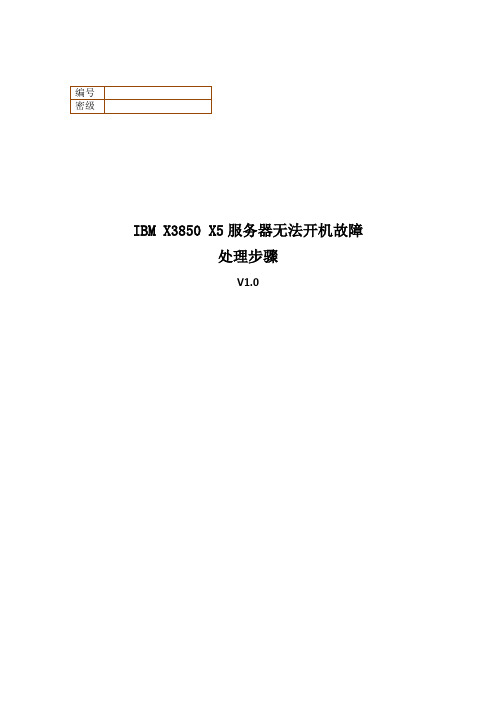
IBM X3850 X5服务器无法开机故障处理步骤V1.0一、设备概况二、问题描述接到客户报修,一台IBM X3850X5服务器宕机后无法开机,诊断面板上BRD指示灯亮起,立即赶往现场处理。
经过现场确认,设备电源可以正常加电,但按下开机按钮后无法启动,液晶面板在01、FR间循环显示,断电重新加电现象相同。
通过用客户管理电脑连接IMM管理端口查看日志,有如下报错信息:三、处理步骤通过设备维护手册查询,报错内容“Sensor "CPU 2 VRD" has transitioned to non-recoverable”为CPU板故障,报错内容“Sensor "I/O Board VRD" has transitioned to non-recoverable”为PCI板故障。
这两个故障都可能导致目前无法开机的现象,从时间点看CPU板首先故障,所以CPU 板故障可能性最大并准备备件准备更换,同时准备PCI板现场备用。
CPU板更换步骤如下:1. 现场准备好新的备件。
2. 关闭服务器和外围设备,并根据需要断开电源线和所有外部电缆连接,以更换设备。
3. 卸下顶盖。
4. 卸下顶盖支架)。
5. 卸下电源。
6. 从微处理器板组合件卸下I/O 板滑盖。
7. 卸下内存卡。
8. 卸下ServeRAID 适配器。
9. 卸下中间风扇。
10. 卸下内存卡仓。
11.卸下微处理器。
12. 断开以下电缆连接:前部风扇、可扩展指示灯、操作员信息面板和CD/DVD 电源。
13. 拧松服务器后部的指旋螺钉。
14. 将组合件轻轻向服务器前部滑动;然后使用左侧的微处理器板手柄,从一定角度取出组合件。
15. 更换成新的CPU板,按相反步骤进行安装后加电开机测试。
更换新CPU板后主机可以正常开机,但在启动过程中会有如下报错并无法进入操作系统:按照提示进行RAID卡管理界面,有如下内容提示:以上提示内容原因为RAID卡cache中有脏数据未能正常写入磁盘,选择Discard cache选项丢弃,然后退出管理界面,设备正常进入操作系统。
IBM服务器阵列卡损坏N种情况的解决的方法
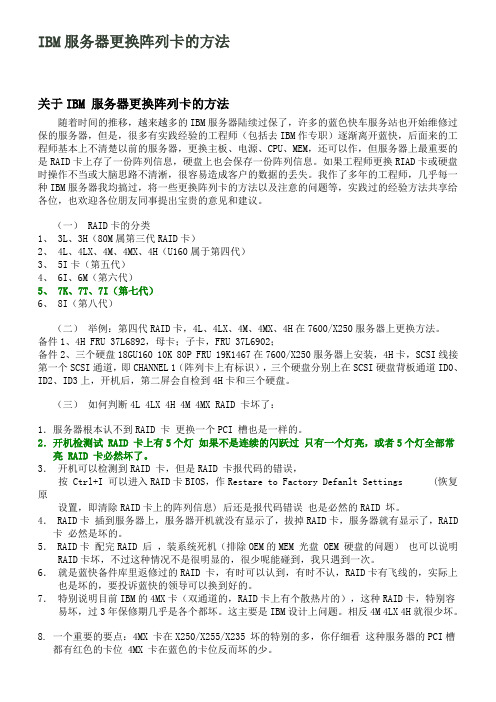
IBM服务器更换阵列卡的方法关于IBM 服务器更换阵列卡的方法随着时间的推移,越来越多的IBM服务器陆续过保了,许多的蓝色快车服务站也开始维修过保的服务器,但是,很多有实践经验的工程师(包括去IBM作专职)逐渐离开蓝快,后面来的工程师基本上不清楚以前的服务器,更换主板、电源、CPU、MEM,还可以作,但服务器上最重要的是RAID卡上存了一份阵列信息,硬盘上也会保存一份阵列信息。
如果工程师更换RIAD卡或硬盘时操作不当或大脑思路不清淅,很容易造成客户的数据的丢失。
我作了多年的工程师,几乎每一种IBM服务器我均搞过,将一些更换阵列卡的方法以及注意的问题等,实践过的经验方法共享给各位,也欢迎各位朋友同事提出宝贵的意见和建议。
(一) RAID卡的分类1、 3L、3H(80M属第三代RAID卡)2、 4L、4LX、4M、4MX、4H(U160属于第四代)3、 5I卡(第五代)4、 6I、6M(第六代)5、 7K、7T、7I(第七代)6、 8I(第八代)(二)举例:第四代RAID卡,4L、4LX、4M、4MX、4H在7600/X250服务器上更换方法。
备件1、4H FRU 37L6892,母卡;子卡,FRU 37L6902;备件2、三个硬盘18GU160 10K 80P FRU 19K1467在7600/X250服务器上安装,4H卡,SCSI线接第一个SCSI通道,即CHANNEL 1(阵列卡上有标识),三个硬盘分别上在SCSI硬盘背板通道ID0、ID2、ID3上,开机后,第二屏会自检到4H卡和三个硬盘。
(三)如何判断4L 4LX 4H 4M 4MX RAID 卡坏了:1.服务器根本认不到RAID 卡更换一个PCI 槽也是一样的。
2.开机检测试 RAID 卡上有5个灯如果不是连续的闪跃过只有一个灯亮,或者5个灯全部常亮 RAID 卡必然坏了。
3.开机可以检测到RAID 卡,但是RAID 卡报代码的错误,按 Ctrl+I 可以进入RAID卡BIOS,作Restare to Factory Defanlt Settings (恢复原设置,即清除RAID卡上的阵列信息) 后还是报代码错误也是必然的RAID 坏。
带MAX5的X3850 X5叠加log灯常亮的解决办法
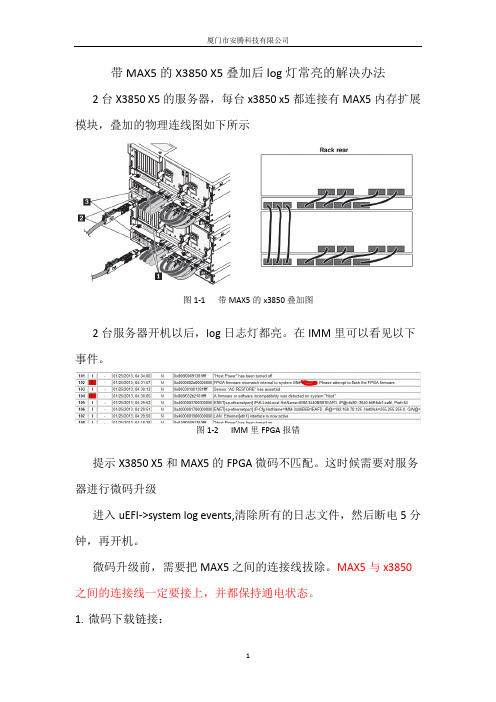
带MAX5的X3850 X5叠加后log灯常亮的解决办法2台X3850 X5的服务器,每台x3850 x5都连接有MAX5内存扩展模块,叠加的物理连线图如下所示图1-1 带MAX5的x3850叠加图2台服务器开机以后,log日志灯都亮。
在IMM里可以看见以下事件。
图1-2 IMM里FPGA报错提示X3850 X5和MAX5的FPGA微码不匹配。
这时候需要对服务器进行微码升级进入uEFI->system log events,清除所有的日志文件,然后断电5分钟,再开机。
微码升级前,需要把MAX5之间的连接线拔除。
MAX5与x3850之间的连接线一定要接上,并都保持通电状态。
1.微码下载链接:1)FPGA微码:ibm_fw_fpga_g0ud81b-2.02_windows_32-64.exe2)IMM微码:ibm_fw_imm_yuood4g-1.32_windows_32-64.exe3)UEFI微码:ibm_fw_uefi_g0e173b-1.73_windows_32-64.exe下载链接:/support/fixcentral/systemx/quickorder?parent=ibm~Systemx3 850X5&product=ibm/systemx/7143&&platform=All&function=fixId&fixids=ibm_fw_f pga_g0ud81b-2.02_windows_32-64,ibm_fw_imm_yuood4g-1.32_windows_32-64,ib m_fw_uefi_g0e173b-1.73_windows_32-64&includeRequisites=1&includeSupersedes =0&downloadMethod=http&source=fc2. 登陆管理口和升级微码的方法如下:请用一台笔记本电脑,一条网线直接连接到服务器的管理口(system management)通过地址:192.168.70.125访问,用户名是:USERID(大写),密码是:PASSW0RD(中间那个0是数字0),连接上之后进入IMM配置界面. 然后选择Tasks——firmware update,点击browse选择本地已经下载好的更新文件,然后点击update,更新完成后重启服务器即可.升级微码注意事项:1)对您硬盘里的重要数据进行备份。
简单操作_服务器运维手册

LIMS系统服务器运维管理手册2016-10-24一、文档简介 (3)二、文档目的 (3)三、文档范围 (3)四、事件处理流程 (4)五、具体操作说明 (4)1) 服务器硬件管理 (4)2) 服务器系统管理 (10)1.Windows系统管理 (10)一、文档简介本文档根据cc服务器硬件设备与系统应用管理需求,针对日常维护内容进行技术归类于总结,描述具体操作步骤与操作方法,积累服务器事件处理能力,使之服务运维能力更为主动可控。
二、文档目的标准服务器故障处理方法指引,服务器管理知识库积累。
三、文档范围服务器硬件故障判断与标准处理操作服务器系统日常性能检测与标准检测四、事件处理流程五、具体操作说明1)服务器硬件管理1.检查与故障判断:服务器硬件的主动检查方式主要分三种:设备面板指示灯检查硬件系统日志检查第三方工具检查(一)面板指示灯检查IBM服务器上面有,电源指示灯,硬盘/IDE设备活动指示灯,网卡指示灯,系统过热报警灯.硬盘槽还有硬盘指示灯。
HP服务器上面指示灯一般为UID,内部和外部健康灯,其他就是电源网口灯了,DELL的机种有的上面有风扇,内存,CPU,指示灯情况,图标都是很直观的,其它服务器与IBM,HP的差不多。
图示说明详细描述:(二)系统日志检查检查内容硬件历史异常报错信息计算机管理->系统工具->事件查看器,查看系统日志重点关注:红色高危事件信息、日常频繁硬件报错信息备注:查看硬件历史异常故障情况,分析硬件性能与使用生命周期(三)第三方检测工具检查检查内容硬件历史异常报错信息HP 诊断工具:打开开始——程序——HP System Tools——HP Insight Diagnostics online Edition for Windows——HP Insight Diagnostics online Edition for Windows。
DELL诊断工具:第三方硬件设备诊断工具IBM诊断工具:IBM Systems Director 、IBM Systems Director Active Energy Manager、IBM ServerGuide相关图解:进入诊断网页,在第一选项卡Survey中,上部有2个下拉项,左侧选择Advanced,右侧选择All,会显示出更多硬件信息,点击右下的Save按钮保存。
IBM服务器维护手册

[本帖最后由 mfkqwyc86 于 2010-11-4 12:32 编辑]__________________################################################################ ################################ 君子务本,本立而道生。
---mfkqwyc86,飞鹰工作室ITPUT个人空间:----------------------------------------------------------- 0 1.【Oracle RAC】Linux + Oracle 11g R2 RAC 安装配置详细过程02.【Oracle RAC】Oracle RAC更改VIP IP地址_2节点的实验03.【Oracle RAC】Oracle RAC删除一个节点_3节点的实验04.【Oracle RAC】Oracle RAC增加一个节点_3节点的实验05.【Oracle RAC+DG】Oracle RAC+ASM+DataGuard配置实验记录06.【Oracle RAC】Oracle RAC CRS、OCR、Voting破坏重建07.【Oracle 表分区管理】Oracle Partition表分区与分区索引几种方式的实验操作08.【IBM DB2表空间管理】db2表空间管理—实例讲解之精华09.【IBM DB2补丁升级】从升级到DB2 10.【中间件资料下载汇总】WebSphere,MQ,Portal,WebLogic资料下载汇总【PDF格式-共51类】只看该作者mfkqw yc86飞鹰工作室#2使用道具发表于 2010-11-4 12:22 跟贴说明:精华贴数 1个人空间 400 技术积分 826 (3079) 社区积分 28 (9086) 注册日期2007-4-28论坛徽章:1大家看了以下日常维护及故障处理汇总方法后,请大家在贴后跟上自己遇到过的错误问题,及解决方法!!第三类、故障定位、故障排除根据我们在实际商用系统中碰到问题,我们总结出了以下几种常见故障及其定位方式和解决方法。
IBM P570小型机典型故障案例的分析与处理
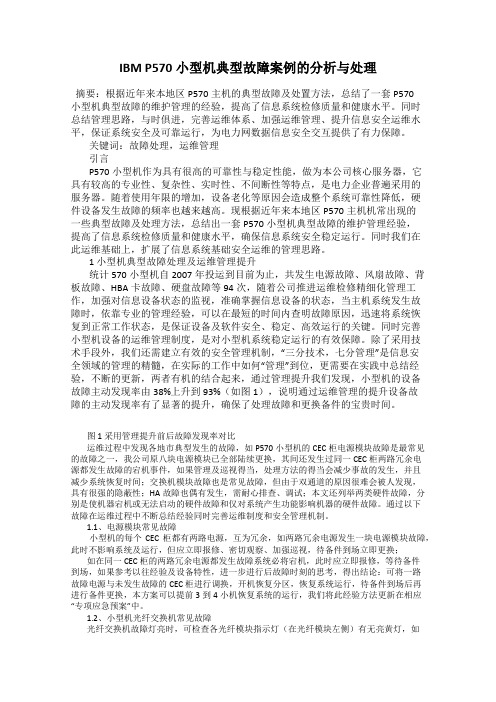
IBM P570小型机典型故障案例的分析与处理摘要:根据近年来本地区P570主机的典型故障及处置方法,总结了一套P570小型机典型故障的维护管理的经验,提高了信息系统检修质量和健康水平。
同时总结管理思路,与时俱进,完善运维体系、加强运维管理、提升信息安全运维水平,保证系统安全及可靠运行,为电力网数据信息安全交互提供了有力保障。
关键词:故障处理,运维管理引言P570小型机作为具有很高的可靠性与稳定性能,做为本公司核心服务器,它具有较高的专业性、复杂性、实时性、不间断性等特点,是电力企业普遍采用的服务器。
随着使用年限的增加,设备老化等原因会造成整个系统可靠性降低,硬件设备发生故障的频率也越来越高。
现根据近年来本地区P570主机机常出现的一些典型故障及处理方法,总结出一套P570小型机典型故障的维护管理经验,提高了信息系统检修质量和健康水平,确保信息系统安全稳定运行。
同时我们在此运维基础上,扩展了信息系统基础安全运维的管理思路。
1 小型机典型故障处理及运维管理提升统计570小型机自2007年投运到目前为止,共发生电源故障、风扇故障、背板故障、HBA卡故障、硬盘故障等94次,随着公司推进运维检修精细化管理工作,加强对信息设备状态的监视,准确掌握信息设备的状态,当主机系统发生故障时,依靠专业的管理经验,可以在最短的时间内查明故障原因,迅速将系统恢复到正常工作状态,是保证设备及软件安全、稳定、高效运行的关键。
同时完善小型机设备的运维管理制度,是对小型机系统稳定运行的有效保障。
除了采用技术手段外,我们还需建立有效的安全管理机制,“三分技术,七分管理”是信息安全领域的管理的精髓,在实际的工作中如何“管理”到位,更需要在实践中总结经验,不断的更新,两者有机的结合起来,通过管理提升我们发现,小型机的设备故障主动发现率由38%上升到93%(如图1),说明通过运维管理的提升设备故障的主动发现率有了显著的提升,确保了处理故障和更换备件的宝贵时间。
- 1、下载文档前请自行甄别文档内容的完整性,平台不提供额外的编辑、内容补充、找答案等附加服务。
- 2、"仅部分预览"的文档,不可在线预览部分如存在完整性等问题,可反馈申请退款(可完整预览的文档不适用该条件!)。
- 3、如文档侵犯您的权益,请联系客服反馈,我们会尽快为您处理(人工客服工作时间:9:00-18:30)。
IBM服务器以及故障灯说明和解决办法IBM服务器是一种高性能、可靠性极高的服务器设备,常用于企业级
应用和大规模数据中心。
尽管IBM服务器的质量和稳定性得到了广泛认可,但在长期运行中,仍然可能会遇到一些故障。
为了帮助管理员及时发现和
解决故障,IBM服务器通常配备了故障灯,用于指示服务器的当前状态和
故障信息。
以下是IBM服务器常见的故障灯及其含义和解决办法:
1.电源灯:电源灯通常是服务器背面的指示灯,用于指示服务器的电
源状态。
正常情况下,电源灯应该是绿色或蓝色。
如果电源灯是红色或闪
烁的黄色,表示服务器的电源出现问题。
解决办法通常包括检查电源连接
是否正常,更换故障的电源模块或电源线。
2.机箱灯:机箱灯通常位于服务器的正面或背面,用来指示服务器的
整体状态。
绿色表示服务器正常运行,红色表示服务器出现故障。
如果机
箱灯是红色,可以尝试重新启动服务器,如果问题仍然存在,可能需要进
一步检查服务器的硬件设备和连接。
3.硬盘灯:硬盘灯通常位于服务器硬盘阵列背面,用来指示硬盘的状态。
正常情况下,硬盘灯应该是绿色或蓝色。
如果硬盘灯是红色或黄色,
表示硬盘出现了故障或工作异常。
解决办法通常包括重新插拔硬盘连接线,更换故障的硬盘。
4.CPU灯:CPU灯通常位于服务器主板上方,用来指示CPU的状态。
绿色表示CPU正常工作,红色表示CPU出现故障。
如果CPU灯是红色,可
以尝试重新插拔CPU插槽,重新安装散热器。
如果问题仍然存在,可能需
要更换故障的CPU。
5.内存灯:内存灯通常位于服务器主板上方,用来指示内存的状态。
绿色表示内存正常工作,红色表示内存出现故障。
如果内存灯是红色,可以尝试重新插拔内存插槽,重新安装内存条。
如果问题仍然存在,可能需要更换故障的内存。
6.网络灯:网络灯通常位于服务器背面的网卡插槽上,用来指示服务器与网络的连接状态。
正常情况下,网络灯应该是绿色或黄色。
如果网络灯是红色或不亮,表示服务器无法正常连接到网络。
解决办法通常包括检查网络连接是否正常,重启网络设备和服务器。
